
今回は、ElementorとElementor Proの違いを解説します!
Elementor(エレメンター)の無料版を使ってみて、非常に使い勝手いいことがわかった。でも、Elementor Proっていくらするの?それに、無料版と有料版で何が違うのかよくわからない…そんな方はこの記事を参考にしてください。
僕は、実際にElementor Proのライセンスを購入し、ホームページ制作を受注しています。つまり、Elementorのいいところも悪いところも知り尽くしている人間です。
そんな僕が、今回はひいき目は一切なしでElementorとElementor Proを比較してみたいと思います。
- Elementor Proの価格について
- ElementorとElementor Proの機能の違い
- Elementor Proがおすすめな人はどんな人?
を主にお伝えしていこうと思います!
そもそもElementorってどんなプラグイン?って方はこちらも読んでみてください。
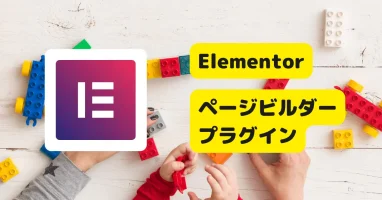
Elementor Pro(有料版)の価格
まずは一番気になる価格から。Elementorは海外(イスラエル)で生まれたWordPressプラグインなので日本円ではなくドル表記です。ので、日本円にすると時期によって金額がバラバラな可能性があります。
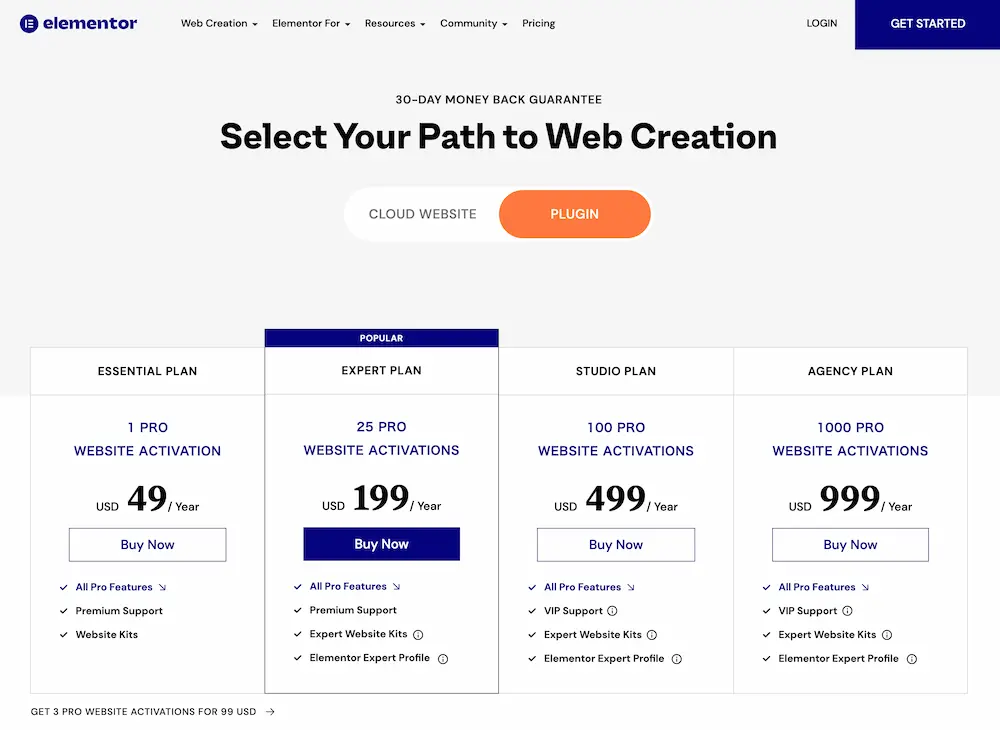
- Essentialプラン(1サイト制作可能):$49 (約6,333円)/年
- Expertプラン(25サイト制作可能):$199 (約25,723円)/年
- Studioプラン(100サイト制作可能):$499 (約64,503円)/年
- Agencyプラン(1000サイト制作可能):$999 (約129,135円)/年
※2022年5月時点
これらの金額は払いきりではなく、年額になります。

流行りのサブスクリプションやな。
Elementorは無料で使用できますし、利用できるサイト数に上限はありません。しかし、Elementor Proの場合は4つのプランがあり、1サイトで使用するには年間49ドル、25サイトで使うには年間199ドル、100サイトで使うには年間499ドル、1000サイトで使うには年間999ドルかかります。
個人で使う分には「高っ!」と感じるかもしれませんが、クライアントから受注して制作する分には、1サイト10万円で請け負ったとすれば、余裕でペイできる金額ではあるので、高いと思うか安いと思うかは人によって違うかもしれませんね。

ちなみに、うちは制作費30万、月々9,800円のサブスクで制作を受注しているのでElementor Proの代金は余裕でペイできています。
作成できるサイト数の違いの他に、サポートの質にも違いがあります。プレミアムサポートは1日以内に返信がもらえるというもので、VIPサポートは30分以内に返信がもらえるという違いです。が、いずれにしてみ英語で質問しないといけないので、日本人には使いづらいサポートではありますね。
1年後継続しないとどうなる?
Elementor Pro版は、1年間のサブスクリプションですので、解約したらどうなるの?と思われる方もいると思います。もし、1年後に解約したとしてもサイトは存続しますし、Pro版の機能は引き続き使うことはできます。
しかし、更新をしないとプラグインのアップデートやサポート、新しいテンプレートの追加等はできなくなります。大幅な変更があった場合は不具合などが起きる可能性もあるので気をつけるべきですね。
無料版と有料版の機能の違い
では、次に「ElementorとElementor Pro(有料版)では金額以外の違いは?」について解説していきます。色々と違う部分はありますが、ざっくりと箇条書きで説明すると、大きな違いは以下の通りです。
- ウィジェットの数
- ポストウィジェットが使えるかどうか
- フォームウィジェットが使えるかどうか
- テンプレートの数
- テーマビルダーが使えるかどうか
- ポップアップを作成できるかどうか
- カスタムCSSが使えるかどうか
また、Elementorがページビルダープラグインなのに対し、Elementor Proはテーマビルダープラグインという解釈をしてもらうとわかりやすいかもしれません。これはどういうことかというと、無料版はページを制作するためのプラグインなのに対し、プロ版はテーマを制作することができるプラグインということです。

この違いに気づいた時に、Elementor Proやべーってなるんだよね。コードが書けなくてもWordPressテーマを自分で作れるってやばくない?
ウィジェットの数
Elementor(無料版)では31個のウィジェットを使うことができます。
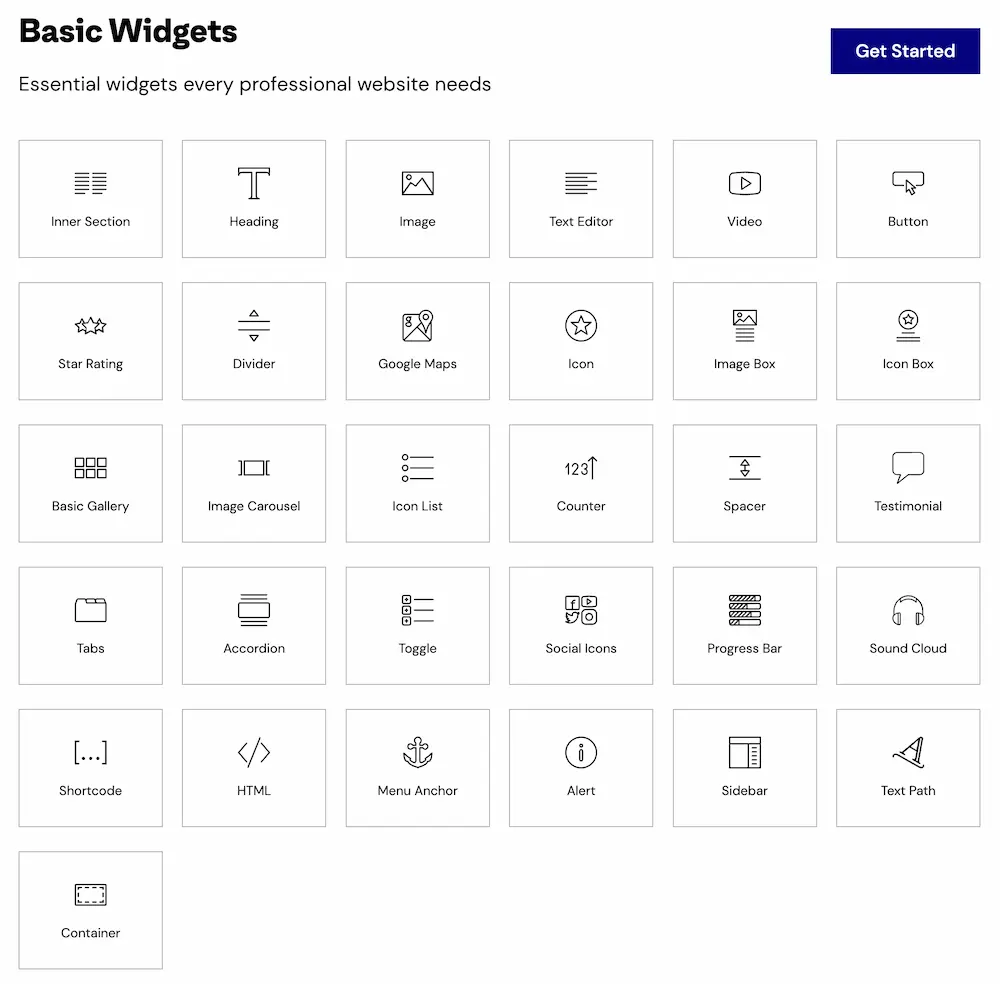
有料版では、これに加えて30個以上のウィジェットを使うことができます。
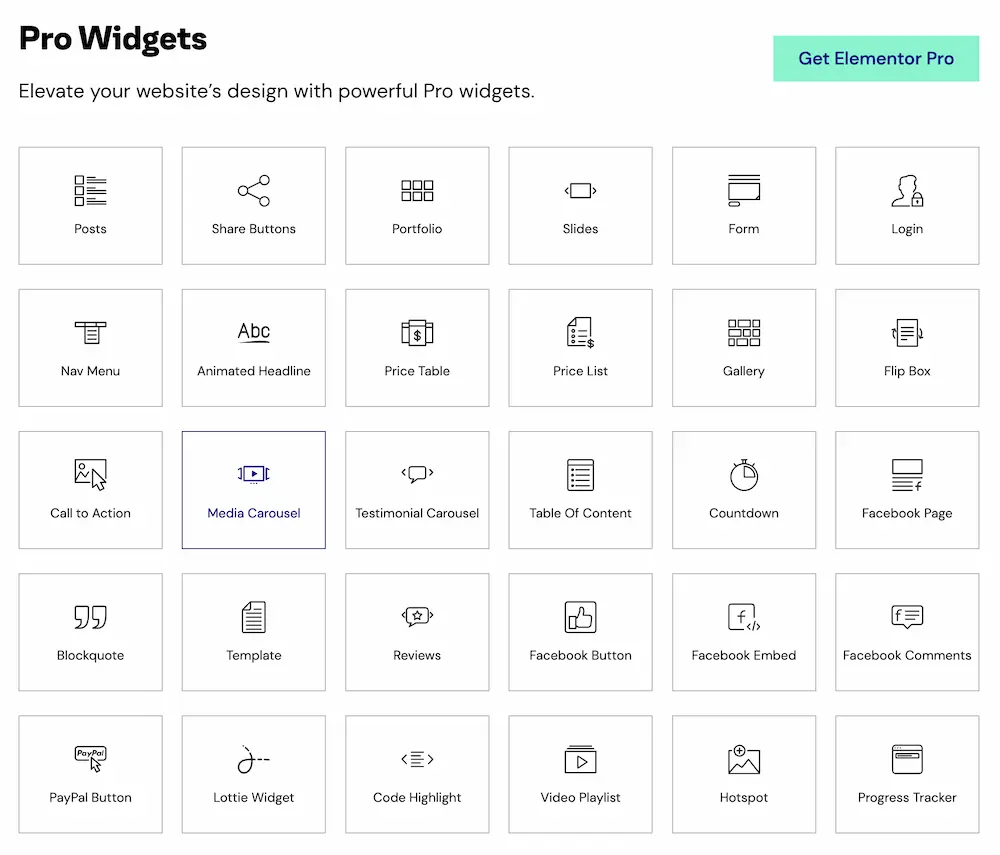
特によく使うであろうウィジェットを挙げると、このあと紹介するポストウィジェットやフォームウィジェット、スライダー、ナビメニュー、フリップボックス、プライスリストなどでしょうか。
要約すると、無料版でも基本的なウィジェットは使うことはできるけど、有料版にするとさらに便利なウィジェットが使えるようになるということです。
ポストウィジェットが使えるかどうか
また、大きな違いとしてよく言われるのが、Elementor Proを導入すると動的なコンテンツを挿入することができるようになるという点です。これはどういうことかというと、ブログの更新情報やお問い合わせフォームの設置がウィジェットで可能になるということです。

この違いは結構でかいぞ。
ポストウィジェットを使うことで、ブログやお知らせの更新情報を追加することができるようになります。例えば、以下のような「お知らせ」を作るにはElementor Proの力が必要になります。
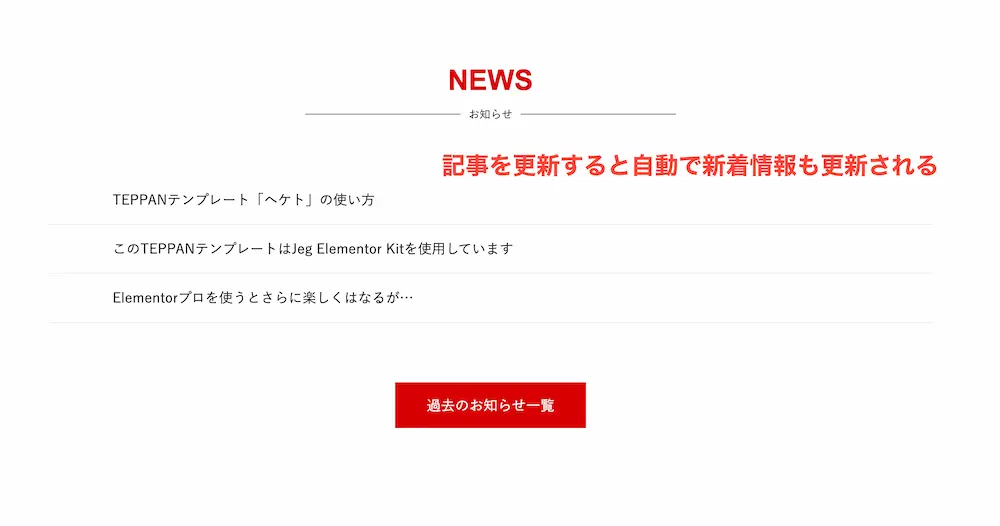
ただ、サードパーティのプラグインを使うことで解消できることがあるので、必ずしも有料版を使わないと解決できない問題ではないかもしれません。(但し、サードパーティのプラグインを入れると表示速度に影響は出るかもです。)
フォームウィジェットが使えるかどうか
WordPressユーザーに人気なお問いあわせフォームプラグインといえば「Contact Form7」だと思いますが、表示速度の観点からいうと重くなりがちです。その点、Elementorのフォームウィジェットを使用すると、表示速度に影響しにくいお問い合わせフォームを作ることが可能です。
しかも、設定もかなり細かくすることが可能ですし、直感的にフォームの作成が可能です。
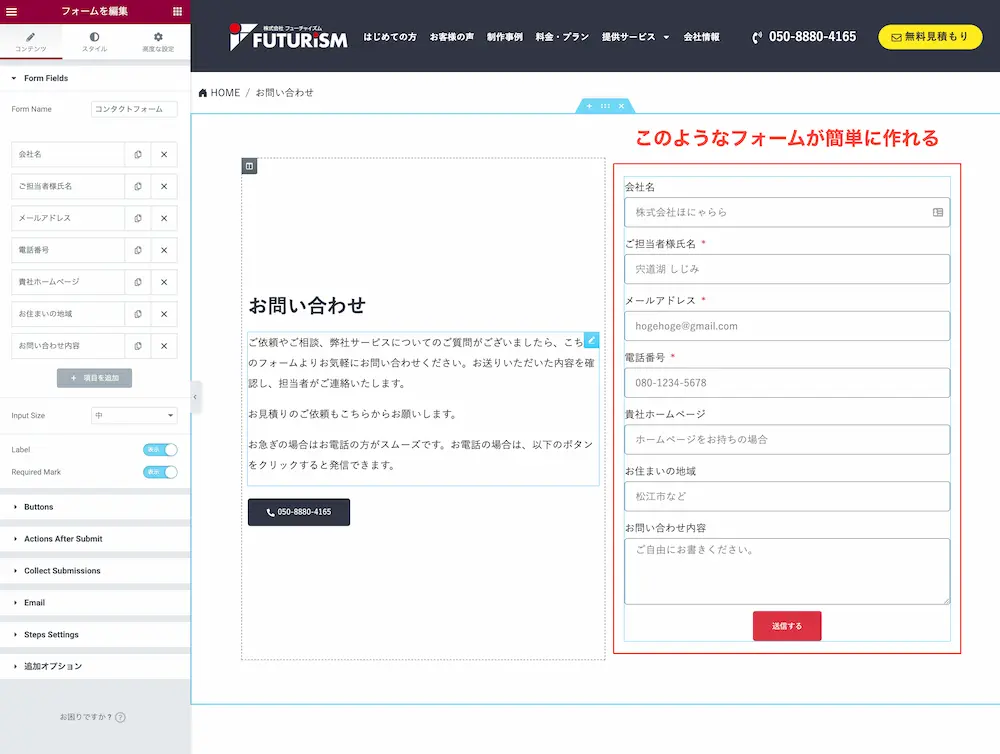
また、ラジオボタンやチェックボックスも設置することができるので、アンケートを取るような使い方も可能です。
コンタクトフォーム7ではコーディングしないとおしゃれなコンタクトフォームを作れませんが、Elementor Proならコーディングなしでイケてるフォームを作成することが可能になります。
テンプレートの数
Elementorにはデザイン済みのテンプレートが多数用意されています。無料版でも使えるものはありますが、それはあくまでトライアル版という感じで数は極端に少ないです。(40個程度)
一方、Elementor Proを導入するとたくさんのテンプレートを使用できるようになります。その数は300以上ありますので、無料版と比べると全然多いですね。
このテンプレートの使い所としては、デザインが苦手な人でもプロが作ったデザインをそのままトレースして使えるというところと、デザインのヒントに活用できたり、納期が短い案件などに使えると思います。
Elementorでホームページ制作を受注しているプロも使っている機能です。
テーマビルダーが使えるかどうか
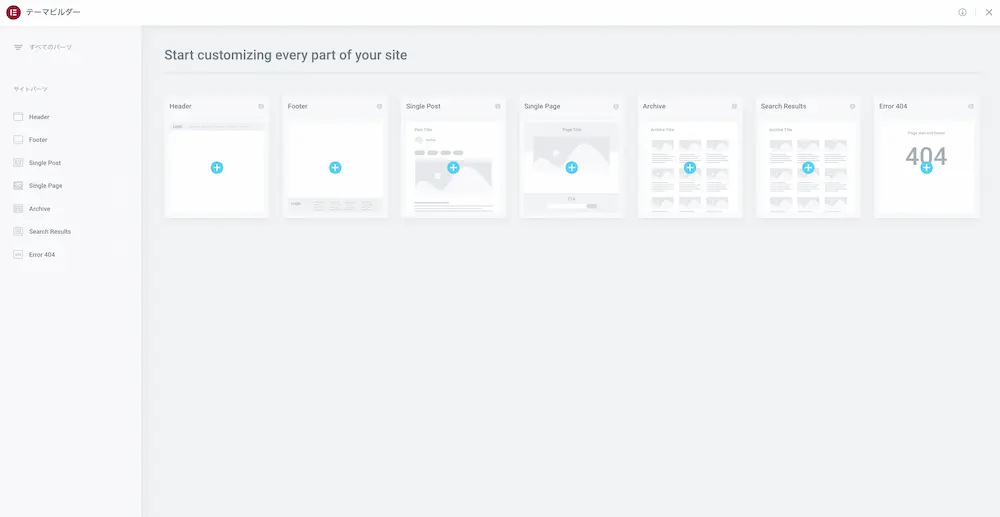
このテーマビルダーがElementor Proの肝と言える機能かもしれません。通常であれば、ヘッダーやフッターなどは使用しているWPテーマに依存すると思いますが、テーマビルダーを使えば、ヘッダーやフッターもElementorで作ることができます。
つまり、オリジナルのヘッダーやフッターを作れるので、WPテーマに全く依存せずにデザインをすることが可能なのです。例えば、日本で有名なWPテーマでいうと、TCDなどがあると思います。
確かにTCDはかっこいいテーマなのですが、見る人が見れば「これはTCDだな」とわかると思いますが、Elementorのテーマビルダーでゼロからサイトを構築すれば、どのWPテーマで構築されているか見た目ではわからなくすることができるんです。
テーマビルダーで作成できるのは、以下の7つ。
- ヘッダー
- フッター
- シングルポスト
- シングルページ
- アーカイブページ
- 検索結果ページ
- 404ページ
また、ヘッダー・フッター・シングルページなどは、条件分岐することが可能ですので、記事ごとに別のデザインを適用するといったことも可能になります。例えば、AというページにはAヘッダーを表示して、BというページにはBヘッダーを表示することができるといった具合です。

ブログとLPでヘッダーを違うものにしたいってときあるよね。
このテーマビルダーが使えるか使えないかは大きな違いだと言えると思います。
ポップアップを作成できるかどうか
Elementor Proを導入すると、ポップアップを簡単に作成できるようになります。ポップアップとは、例えばページをスクロールするとふわっと右下などに出てくる広告のようなイメージです。
ポップアップのデモを作り、画面収録しました。
このようなポップアップを作れたら、お問い合わせやメルマガ登録などへの誘導もしやすくなり、成約率の高いWEBサイトを構築できそうですよね。
カスタムCSSが使えるかどうか
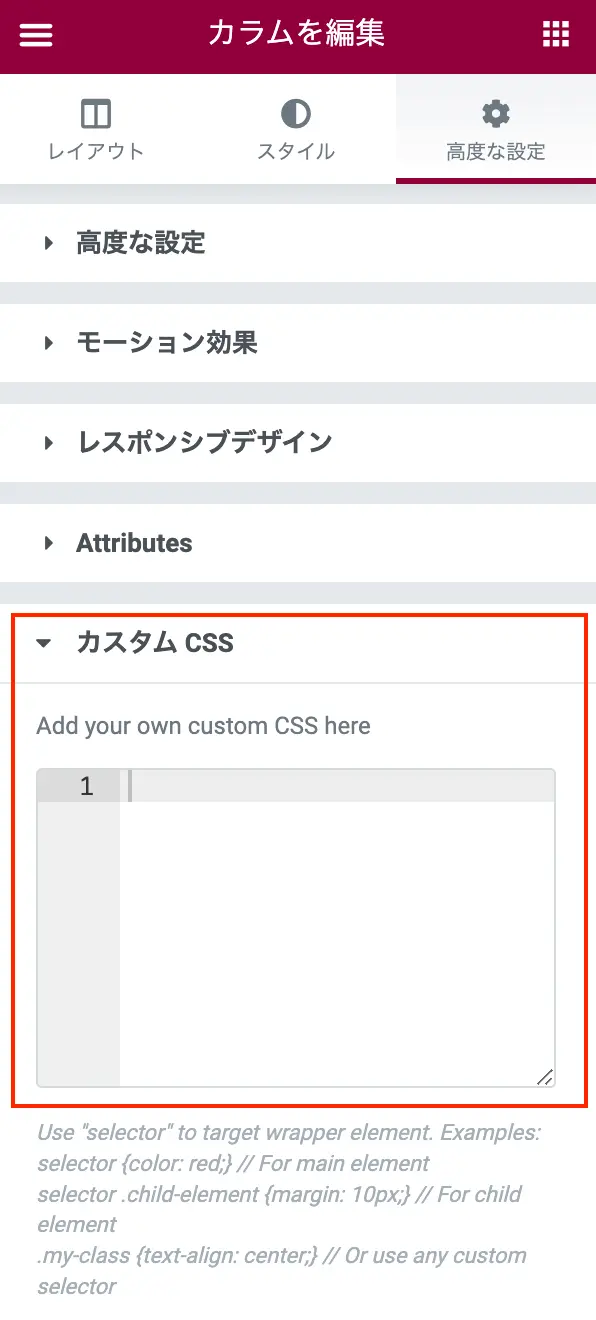
基本的に、Elementorはノーコードで十分おしゃれなページを作成することができるのですが、どうしてもCSSを書かないと対応できない場面というのが稀にあります。
そうした時に、プロ版ならカスタムCSSを書けるという利点があります。
まとめ:Elementor Proはどんな人におすすめ?
ElementorとElementor Proの違いが少しは伝わったでしょうか?もっと細かく比較するべきところはあると思うのですが、膨大な量になってしまうので、このあたりにしておきたいと思います。
いずれにしても、Elementor(無料版)を触ってみて、もっと色々なことをしてみたいと感じた人だけが有料版を手に入れるべきだと思いますので、何はともあれElementorを使いこなしてみてください。
そして、最後にElementor Proはこんな人におすすめ!
- 有料のWPテーマのデザインじゃ物足りない人
- コードは書けないけど自分でテーマを作りたい人
- ヘッダーやフッターを自由に設定したい人
- WEB制作を仕事にしたいと考えている人
- テーマに依存せず自分でデザインをしたい人
- ノーコードでサイト制作に興味がある人
このような方にはElementor Proはおすすめできると思います。
逆に、Elementorを使ったことがない人や、無料版で十分だと感じている人は無理にプロ版にする必要はないと思います。無料版でも十分いけてるホームページは作ることが可能です。
最後に、うちのホームページもElementor Proで作成していますので、よかったらみてみてください。そして、こんなホームページ作りたいと思った人はElementor向きかもしれません^^


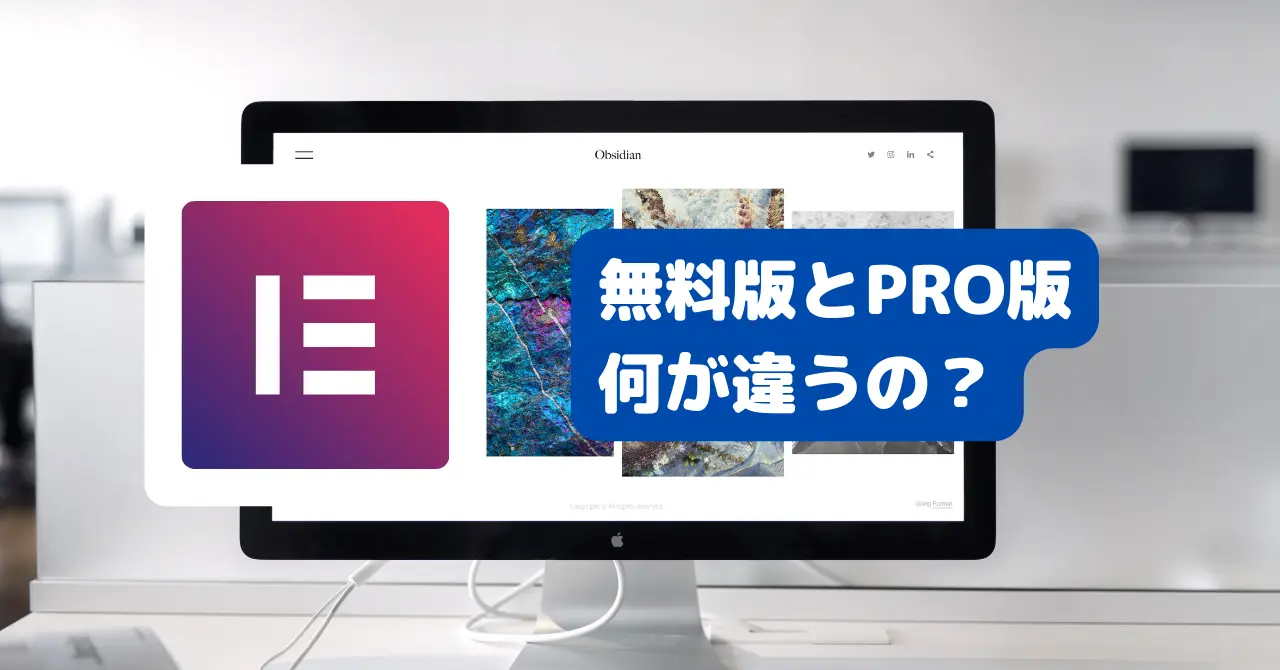

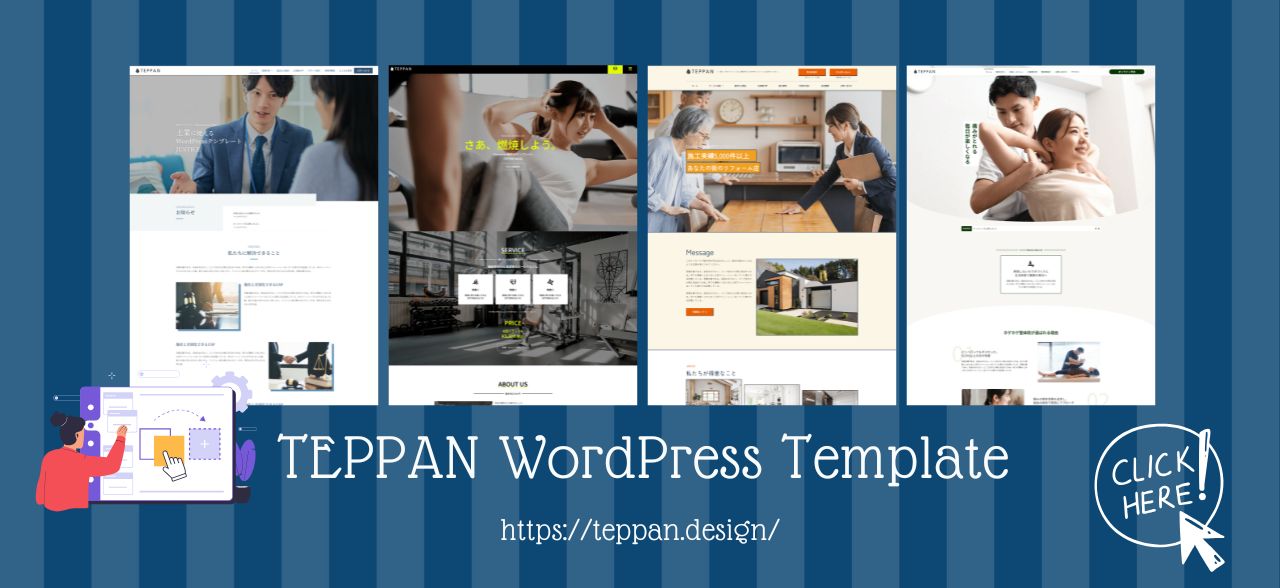
コメント